Erstellen oder führen Sie ein Makro aus
In Word können Sie häufig verwendete Aufgaben automatisieren, indem Sie Makros erstellen und ausführen. Ein Makro ist eine Reihe von Befehlen und Anweisungen, die Sie zu einem einzigen Befehl zusammenfassen, um eine Aufgabe automatisch auszuführen.
Um bei häufigen Aufgaben Zeit zu sparen, bündeln Sie die Schritte in einem Makro. Zuerst zeichnen Sie das Makro auf. Anschließend können Sie das Makro ausführen, indem Sie auf eine Schaltfläche in der Symbolleiste für den Schnellzugriff klicken oder eine Tastenkombination drücken. Es hängt davon ab, wie Sie es einrichten.
Klicken Sie auf Ansicht > Makros > Makro aufzeichnen .
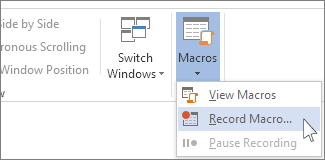
Geben Sie einen Namen für das Makro ein.
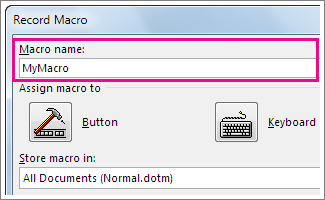
Um dieses Makro in neu erstellten Dokumenten zu verwenden, vergewissern Sie sich, dass im Feld Makro speichern in Alle Dokumente (Normal.dotm) steht .
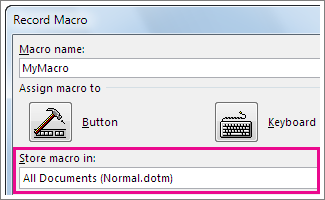
Um Ihr Makro auszuführen, wenn Sie auf eine Schaltfläche klicken, klicken Sie auf Schaltfläche .
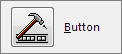
Klicken Sie auf das neue Makro (es hat etwa den Namen Normal.NeueMakros.<Name Ihres Makros>) und klicken Sie auf Hinzufügen .
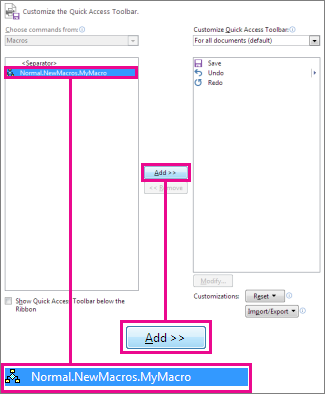
Klicken Sie auf Ändern .
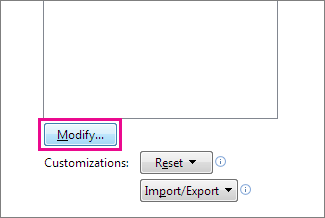
Wählen Sie ein Schaltflächenbild aus, geben Sie den gewünschten Namen ein und klicken Sie zweimal auf OK .
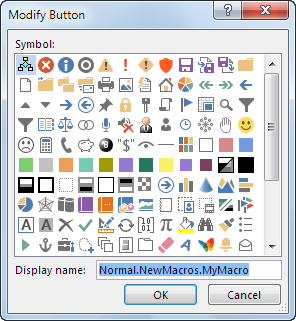
Jetzt ist es an der Zeit, die Schritte aufzuzeichnen. Klicken Sie auf die Befehle oder drücken Sie die Tasten für jeden Schritt in der Aufgabe. Word zeichnet Ihre Klicks und Tastenanschläge auf.
Hinweis: Verwenden Sie die Tastatur, um Text auszuwählen, während Sie Ihr Makro aufzeichnen. Makros zeichnen keine mit der Maus getroffenen Auswahlen auf.
Um die Aufzeichnung zu beenden, klicken Sie auf Ansicht > Makros > Aufzeichnung beenden .
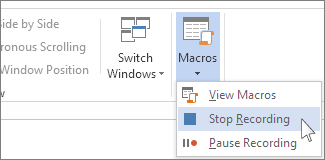
Die Schaltfläche für Ihr Makro wird in der Symbolleiste für den Schnellzugriff angezeigt.

Um das Makro auszuführen, klicken Sie auf die Schaltfläche.
Klicken Sie auf Ansicht > Makros > Makro aufzeichnen .
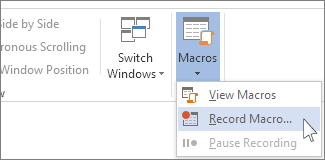
Geben Sie einen Namen für das Makro ein.
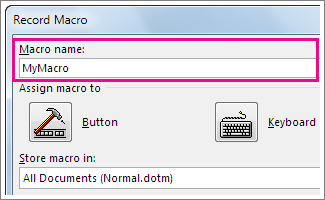
Um dieses Makro in neu erstellten Dokumenten zu verwenden, vergewissern Sie sich, dass im Feld Makro speichern in Alle Dokumente (Normal.dotm) steht .
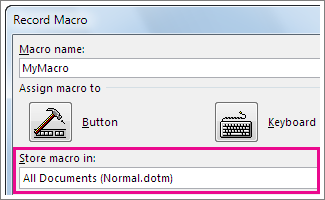
Um Ihr Makro auszuführen, wenn Sie eine Tastenkombination drücken, klicken Sie auf Tastatur .
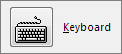
Geben Sie eine Tastenkombination in das Feld Neue Tastenkombination drücken ein.
Überprüfen Sie, ob diese Kombination bereits etwas anderem zugewiesen ist. Wenn es bereits zugewiesen ist, versuchen Sie es mit einer anderen Kombination.
Um diese Tastenkombination in allen neuen Dokumenten zu verwenden, die Sie erstellen, vergewissern Sie sich, dass im Feld Änderungen speichern in Normal.dotm steht .
Klicken Sie auf Zuweisen .
Jetzt ist es an der Zeit, die Schritte aufzuzeichnen. Klicken Sie auf die Befehle oder drücken Sie die Tasten für jeden Schritt in der Aufgabe. Word zeichnet Ihre Klicks und Tastenanschläge auf.
Hinweis: Verwenden Sie die Tastatur, um Text auszuwählen, während Sie Ihr Makro aufzeichnen. Makros zeichnen keine mit der Maus getroffenen Auswahlen auf.
Um die Aufzeichnung zu beenden, klicken Sie auf Ansicht > Makros > Aufzeichnung beenden .
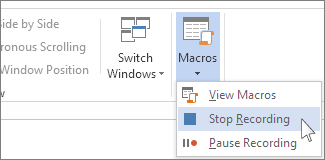
Um das Makro auszuführen, drücken Sie die Tastenkombinationen der Tastatur.
Um ein Makro auszuführen, klicken Sie auf die Schaltfläche in der Symbolleiste für den Schnellzugriff, drücken Sie die Tastenkombination oder führen Sie das Makro aus der Makroliste aus.
Klicken Sie auf Ansicht > Makros > Makros anzeigen .
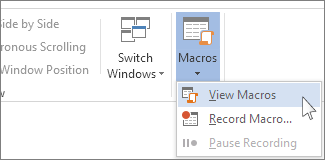
Klicken Sie in der Liste unter Makroname auf das Makro, das Sie ausführen möchten.
Klicken Sie auf Ausführen .
Um ein Makro aus einem Dokument in allen neuen Dokumenten verfügbar zu machen, fügen Sie es der Vorlage „Normal.dotm" hinzu.
Öffnen Sie das Dokument, das das Makro enthält.
Klicken Sie auf Ansicht > Makros > Makros anzeigen .
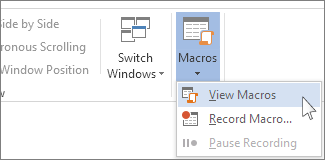
Klicken Sie auf Organisator .
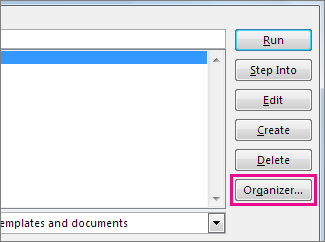
Klicken Sie auf das Makro, das Sie der Vorlage Normal.dotm hinzufügen möchten, und klicken Sie auf Kopieren .
Klicken Sie auf Datei > Optionen > Menüband anpassen .
Klicken Sie unter Befehle auswählen aus auf Makros .
Klicken Sie auf das gewünschte Makro.
Klicken Sie unter Menüband anpassen auf die Registerkarte und benutzerdefinierte Gruppe, der Sie das Makro hinzufügen möchten.
Wenn Sie keine benutzerdefinierte Gruppe haben, klicken Sie auf Neue Gruppe . Klicken Sie dann auf Umbenennen und geben Sie einen Namen für Ihre benutzerdefinierte Gruppe ein.
Klicken Sie auf Hinzufügen .
Klicken Sie auf Umbenennen , um ein Bild für das Makro auszuwählen, und geben Sie den gewünschten Namen ein.
Klicken Sie zweimal auf OK .
Klicken Sie auf der Registerkarte Entwicklertools in der Gruppe Code auf Makros .
Geben Sie im Feld Makroname einen Namen für das Makro ein.
Hinweis: Wenn Sie einem neuen Makro denselben Namen wie einem integrierten Makro in Word geben, ersetzen die neuen Makroaktionen das integrierte Makro. Um eine Liste der integrierten Makros anzuzeigen, klicken Sie in der Liste „Makros in" auf „ Word-Befehle ".
Klicken Sie in der Liste Makros in auf die Vorlage oder das Dokument, in dem Sie das Makro speichern möchten.
Um Ihr Makro in allen Dokumenten verfügbar zu machen, achten Sie darauf, auf Normal.dotm zu klicken.
Klicken Sie auf Erstellen , um den Visual Basic-Editor zu öffnen.
Nachdem Sie den Visual Basic-Editor geöffnet haben, möchten Sie möglicherweise weitere Informationen zum Arbeiten mit Visual Basic für Applikationen. Weitere Informationen erhalten Sie, indem Sie im Menü Hilfe auf Microsoft Visual Basic -Hilfe klicken oder F1 drücken.
Sie können eine Abfolge von Aktionen aufzeichnen oder ein Makro von Grund auf neu schreiben, indem Sie Visual Basic für Applikationen-Code in den Visual Basic-Editor eingeben.
Hinweis: Um mit Makros in Office Word 2007 zu arbeiten, müssen Sie die Registerkarte „ Entwickler " anzeigen.
Klicken Sie auf die Microsoft Office-Schaltfläche
 , und klicken Sie dann auf Word-Optionen .
, und klicken Sie dann auf Word-Optionen . Klicken Sie auf Beliebt .
Aktivieren Sie unter Top-Optionen für die Arbeit mit Word das Kontrollkästchen Entwicklerregisterkarte im Menüband anzeigen.
Hinweis: Die Multifunktionsleiste ist eine Komponente der Microsoft Office Fluent-Benutzeroberfläche.
Klicken Sie auf der Registerkarte Entwicklertools in der Gruppe Code auf Makro aufzeichnen .
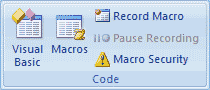
Geben Sie im Feld Makroname einen Namen für das Makro ein.
Hinweis: Wenn Sie einem neuen Makro denselben Namen wie einem integrierten Makro in Office Word 2007 geben, ersetzen die neuen Makroaktionen das integrierte Makro. Um eine Liste der integrierten Makros anzuzeigen, klicken Sie auf der Registerkarte Entwicklertools in der Gruppe Code auf Makros . Klicken Sie in der Liste Makros in auf Word-Befehle .
Klicken Sie im Feld Makro speichern in auf die Vorlage oder das Dokument, in dem Sie das Makro speichern möchten.
Wichtig: Um Ihr Makro in allen Dokumenten verfügbar zu machen, achten Sie darauf, auf Normal.dotm zu klicken.
Geben Sie im Feld Beschreibung eine Beschreibung des Makros ein.
Führen Sie einen der folgenden Schritte aus:
Aufzeichnung beginnen Um mit der Aufzeichnung des Makros zu beginnen, ohne es einer Schaltfläche auf der Symbolleiste für den Schnellzugriff oder einer Tastenkombination zuzuweisen, klicken Sie auf OK .
Schaltfläche erstellen Um das Makro einer Schaltfläche auf der Symbolleiste für den Schnellzugriff zuzuweisen, gehen Sie wie folgt vor:
Klicken Sie auf Schaltfläche .
Wählen Sie unter Symbolleiste für den Schnellzugriff anpassen das Dokument (oder alle Dokumente) aus, für das Sie das Makro zur Symbolleiste für den Schnellzugriff hinzufügen möchten.
Wichtig: Um Ihr Makro in allen Dokumenten verfügbar zu machen, achten Sie darauf, auf Normal.dotm zu klicken.
Klicken Sie unter Befehle auswählen aus dem Dialogfeld auf das Makro, das Sie aufzeichnen, und klicken Sie dann auf Hinzufügen .
Klicken Sie zum Anpassen der Schaltfläche auf Ändern .
Klicken Sie unter Symbol auf das Symbol, das Sie für Ihre Schaltfläche verwenden möchten.
Geben Sie im Feld Anzeigename den Makronamen ein, den Sie anzeigen möchten.
Klicken Sie zweimal auf OK , um mit der Aufzeichnung des Makros zu beginnen.
Das gewählte Symbol wird in der Symbolleiste für den Schnellzugriff angezeigt. Der eingegebene Name wird angezeigt, wenn Sie auf das Symbol zeigen.
Tastenkürzel zuweisen Um das Makro einem Tastenkürzel zuzuweisen, gehen Sie wie folgt vor:
Klicken Sie auf Tastatur .
Klicken Sie im Feld Befehle auf das Makro, das Sie aufzeichnen.
Geben Sie im Feld Neue Tastenkombination drücken die gewünschte Tastenfolge ein und klicken Sie dann auf Zuweisen .
Klicken Sie auf Schließen , um mit der Aufzeichnung des Makros zu beginnen.
Führen Sie die Aktionen aus, die Sie in das Makro aufnehmen möchten.
Hinweis: Wenn Sie ein Makro aufzeichnen, können Sie mit der Maus auf Befehle und Optionen klicken, aber keinen Text auswählen. Sie müssen die Tastatur verwenden, um Text auszuwählen. Weitere Informationen zum Auswählen von Text mithilfe der Tastatur finden Sie unter Text auswählen .
Um die Aufzeichnung Ihrer Aktionen zu beenden, klicken Sie in der Gruppe Code auf Aufzeichnung beenden.
Ändern Sie die Tastenkombination für ein Makro
Klicken Sie auf die Microsoft Office-Schaltfläche
 , und klicken Sie dann auf Word-Optionen .
, und klicken Sie dann auf Word-Optionen . Klicken Sie auf Anpassen .
Klicken Sie neben Tastenkombinationen auf Anpassen .
Klicken Sie in der Liste Kategorien auf Makros .
Klicken Sie in der Liste Makros auf das Makro, das Sie ändern möchten.
Geben Sie im Feld Neue Tastenkombination drücken die gewünschte Tastenkombination ein.
Aktivieren Sie das Kontrollkästchen Aktuelle Tasten , um sicherzustellen, dass Sie keine Tastenkombination zuweisen, die Sie bereits zum Ausführen einer anderen Aufgabe verwenden.
Klicken Sie in der Liste Änderungen speichern in auf die Option, die dem Ort entspricht, an dem Sie Ihr Makro ausführen möchten.
Wichtig: Um Ihr Makro in allen Dokumenten verfügbar zu machen, achten Sie darauf, auf Normal.dotm zu klicken.
Klicken Sie auf Schließen .
Klicken Sie auf der Registerkarte Entwicklertools in der Gruppe Code auf Makros .
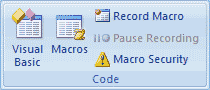
Klicken Sie in der Liste unter Makroname auf das Makro, das Sie ausführen möchten.
Klicken Sie auf Ausführen .
Klicken Sie auf der Registerkarte Entwicklertools in der Gruppe Code auf Makros .
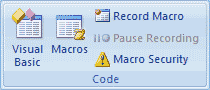
Geben Sie im Feld Makroname einen Namen für das Makro ein.
Hinweis: Wenn Sie einem neuen Makro denselben Namen wie einem integrierten Makro in Office Word 2007 geben, ersetzen die neuen Makroaktionen das integrierte Makro. Um eine Liste der integrierten Makros anzuzeigen, klicken Sie in der Liste „Makros in" auf „ Word-Befehle ".
Klicken Sie in der Liste Makros in auf die Vorlage oder das Dokument, in dem Sie das Makro speichern möchten.
Um Ihr Makro in allen Dokumenten verfügbar zu machen, achten Sie darauf, auf Normal.dotm zu klicken.
Klicken Sie auf Erstellen , um den Visual Basic-Editor zu öffnen.
Nachdem Sie den Visual Basic-Editor geöffnet haben, möchten Sie möglicherweise weitere Informationen zum Arbeiten mit Visual Basic für Applikationen. Weitere Informationen erhalten Sie, indem Sie im Menü Hilfe auf Microsoft Visual Basic -Hilfe klicken oder F1 drücken.
Um Aufgaben, die Sie häufig erledigen, schnell zu erledigen, können Sie in der Desktop-Version von Word die Schritte in Makros bündeln, die mit einem einzigen Klick ausgeführt werden. In Word Online müssen Sie solche Aufgaben manuell durchlaufen.
Wenn Sie Word haben, klicken Sie zuerst auf In Word öffnen, um Ihr Dokument in Word zu öffnen.

Folgen Sie dann den Anweisungen für die Desktop-Version von Word .
Wenn Sie das Makro in Word ausführen und das Dokument speichern, sehen Sie die Ergebnisse des Makros, wenn Sie Ihr Dokument in Word Online erneut öffnen.
No comments:
Post a Comment